Windows10系统之家 - 安全纯净无插件系统之家win10专业版下载安装
时间:2018-07-23 15:33:22 来源:Windows10之家 作者:huahua
电脑安装win10系统有一个就近共享功能,在日常使用中有没有用过这个就近共享功能呢?win10就近共享可以帮助用户分享文档、图片、网站链接。下面小编教你查看电脑能否支持win10系统就近共享功能。
1、首先运行设备管理器,点击【蓝牙】,如果蓝牙的名字上有【Bluetooth 4.1】信息就表示支持就近共享功能;
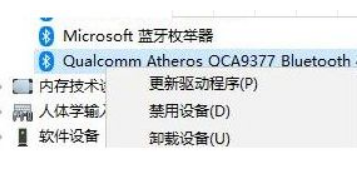
2、鼠标右键单击这个蓝牙,单击【属性】,点击【高级标签】;

3、此时会出现【蓝牙无线收发器信息】界面,大家可以仔细观察蓝牙规范和LMP信息,对照来找到自己的蓝牙规范。例如LMP是7.602,大家可以看到7对应的是4.1,就可以知道蓝牙规范是4.1。#f#

以上就是查看电脑能否支持win10系统就近共享功能的介绍了,这个教程大家还能顺便知晓自己电脑的蓝牙规范信息和LMP信息。
热门教程
热门系统下载
热门资讯





























